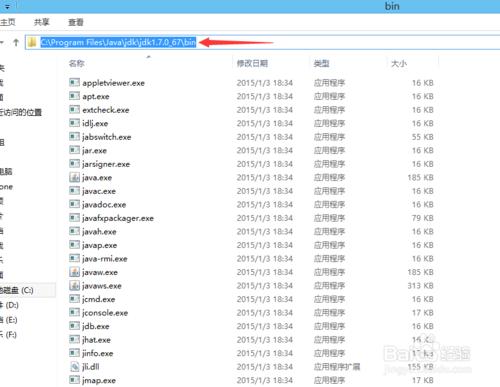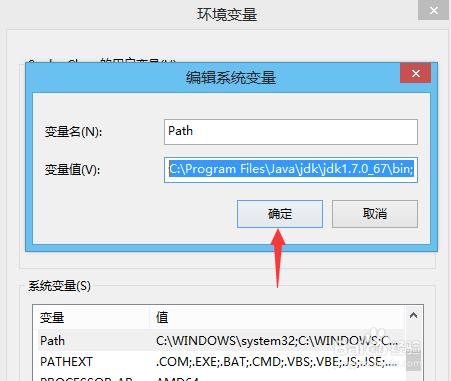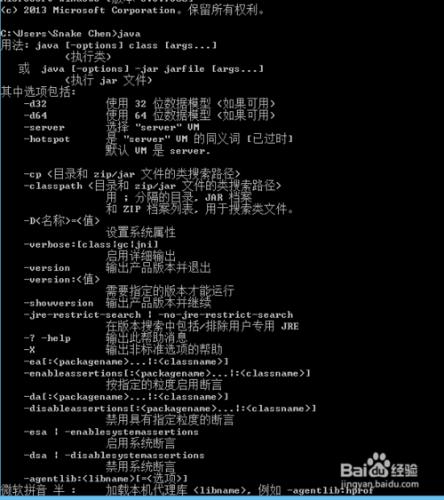網上有很多詳細的不能再詳細的配置Eclipse環境變量的帖子和文獻,長篇大論很是專業,但是對於一個需要要查詢到本貼的人相信大多都是初學者。我並不是想說其他人不對,我只是覺得能簡化的東西儘可能的簡單易懂,讓剛剛入門的朋友儘可能的不要在這些地方耽誤太多的時間。所以下面的方法簡單粗暴。請各位輕噴。
方法/步驟
首先安裝完相關的JDK,並找到該JDK安裝的位置,找到文件夾下的bin目錄複製其路徑
返回到桌面,找到我的電腦右鍵點擊屬性打開系統界面,在右側找到高級系統設置,點擊進入,看到系統屬性界面。在次界面下有個環境變量點擊進入
進入後在系統變量中找到Path。點擊編輯進入,之後把你第一步複製的路徑粘貼進去,如果前面有別的路徑你就必須在前面的路徑後尾加上(;)分號。此處的括號不用加,而且必須是英文輸入法,之後點擊確定
到此步驟其實你已經就配置好了環境變量。為了驗證,請按住windows鍵+R,在運行中輸入cmd點擊確定。然後在cmd中輸入java,如果你看到本圖一樣的界面,那麼恭喜你成功了。請不要推退出cmd請看下面
上面驗證成功後請再在cmd中輸入javac,如果你出現的是以下顯示,恭喜你。此刻你就可以快快樂樂去的去寫你的第一個Eclipse項目了
注意事項
1.安裝jdk的時候不要把jdk和jre安裝在一個文件夾下,要安裝在同一目錄的不同文件夾下
2.此方法比較簡單,只適用於初學者,如果有特殊需求請查看其他相關文檔